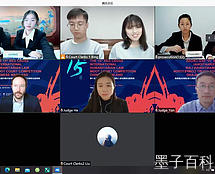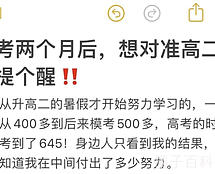PS如何绘制同心圆环
Photoshop(简称PS)是一款专业的图像处理软件,通过它我们可以实现各种各样的图像编辑和设计操作。本文将为您介绍如何在PS中绘制同心圆环。
步骤一:创建新文档
首先,在PS中创建一个新文档,选择适合您需求的尺寸和分辨率,并确定背景颜色或透明度。
步骤二:绘制第一个圆
在工具栏中选择“椭圆工具”,然后在画布上点击并拖动,绘制第一个圆形。
步骤三:复制圆形
选中已绘制的圆形图层,在菜单栏中选择“图层”>“复制图层”,创建一个新的圆形图层,并将其放置在原始圆形图层下方。
步骤四:调整圆形大小
选中新创建的圆形图层,在编辑栏中选择“自由变换”,然后按住Shift键,按比例调整圆形大小,使其比原始圆形小一些。
步骤五:重复步骤三和步骤四
重复步骤三和步骤四,每次创建一个新的圆形图层,并按比例调整大小,直至获得所需数量和大小的同心圆环。
步骤六:添加样式和效果
为每个圆形图层添加样式和效果,例如阴影、发光等,以制造更加生动的效果。
步骤七:保存和导出
完成绘制后,将作品保存为PSD格式以便后续编辑;如果需要将其导出为其他格式,可以选择“文件”>“导出”来保存为各种图像格式。
到此,我们已经完成了在PS中绘制同心圆环的全部步骤。使用这些基本的操作和技巧,您可以根据自己的需求轻松绘制出漂亮的同心圆环。祝您在PS的创作之路上取得更多的成功!